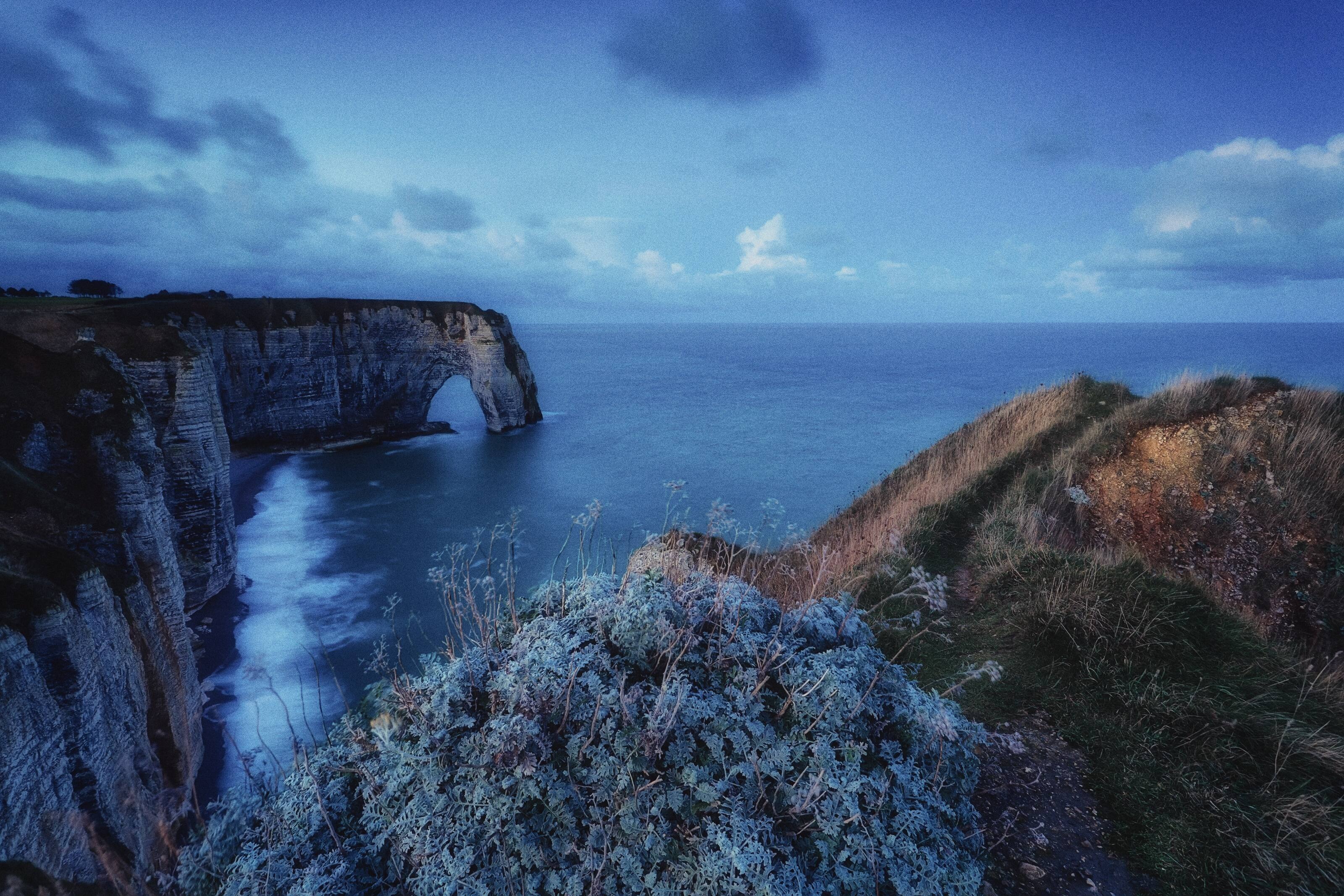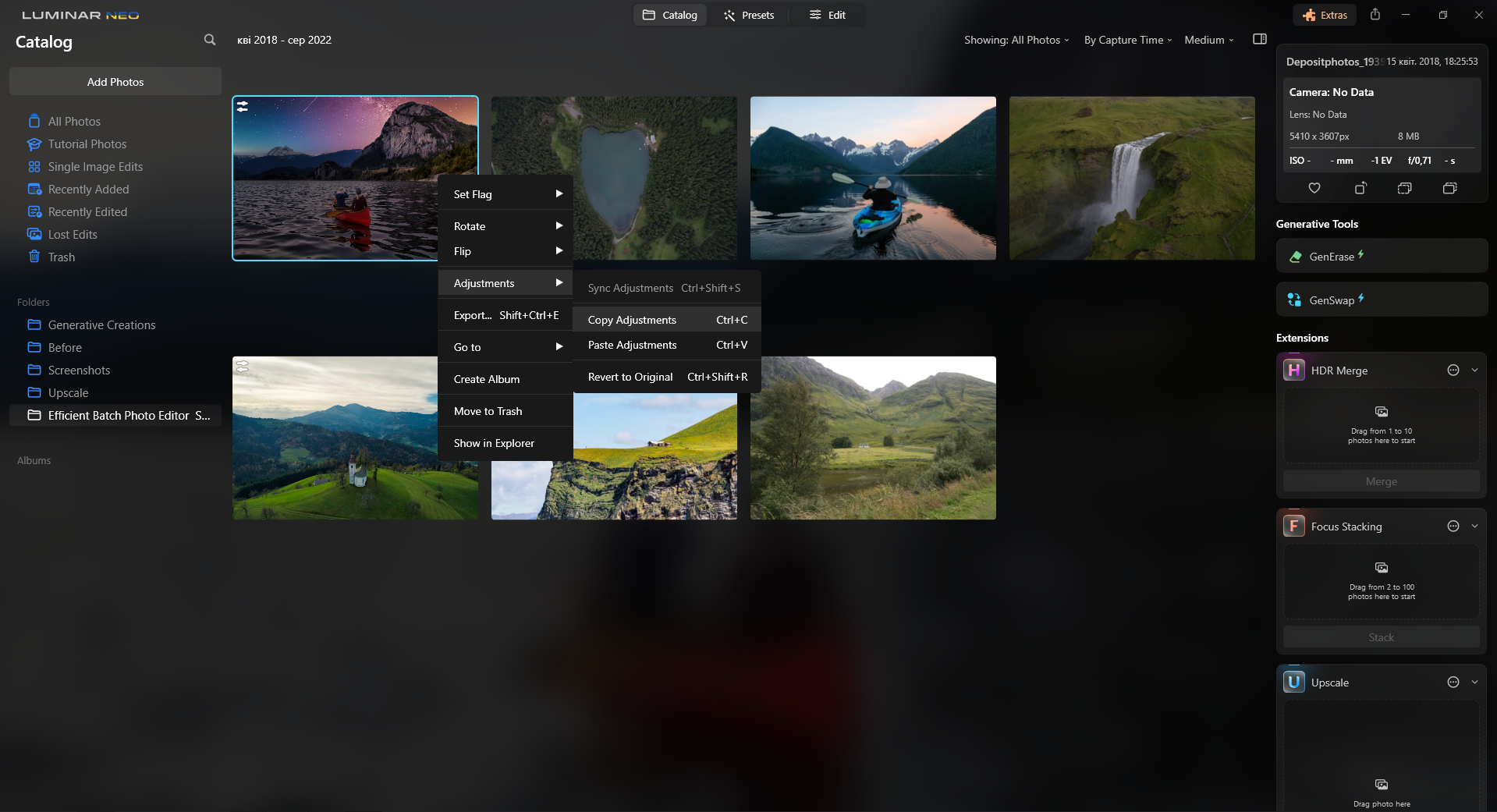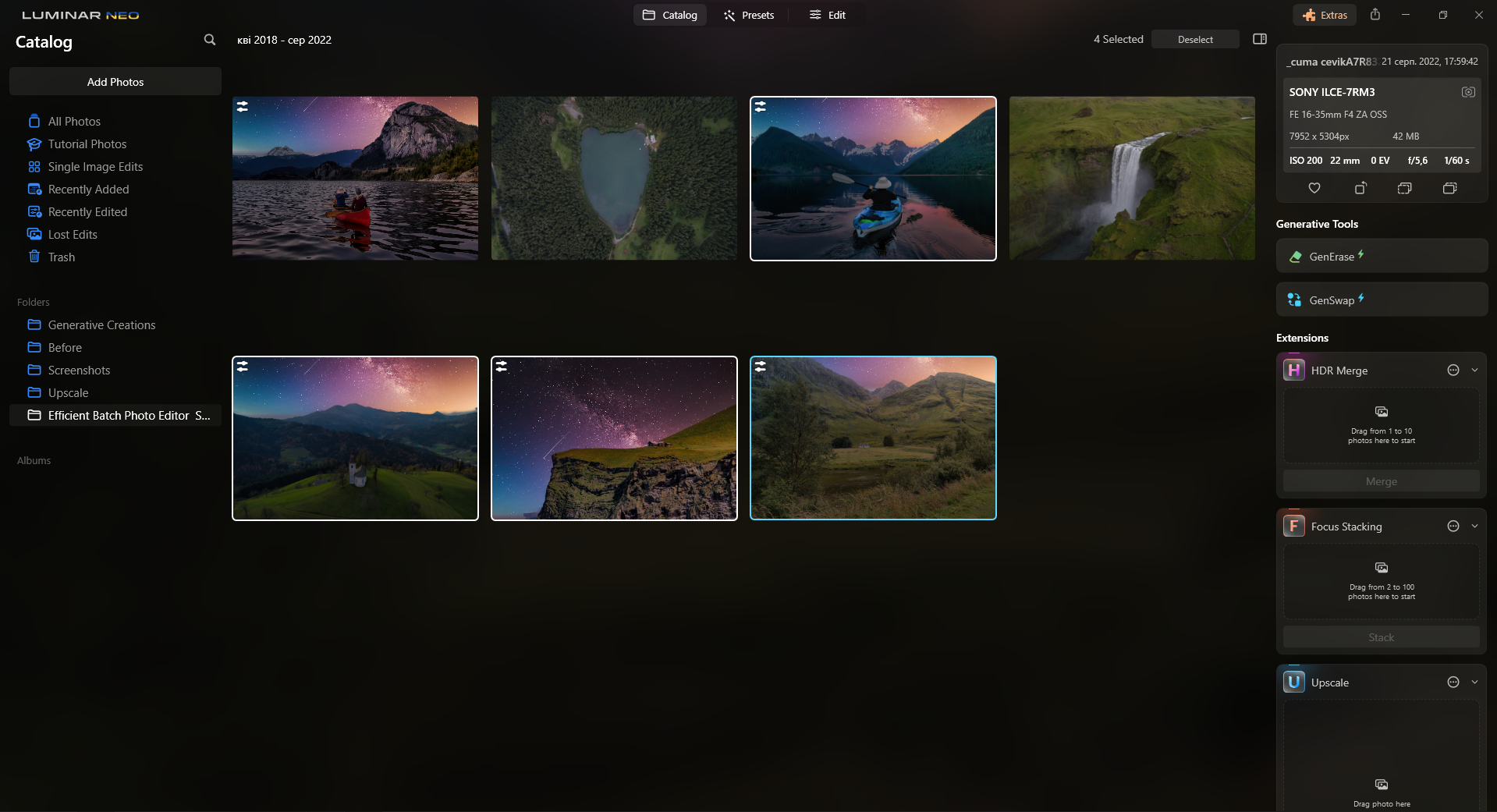Aggiungi un effetto seppia per un fascino vintage
Dona alle tue foto un tocco nostalgico o vintage con un semplice filtro dall'effetto seppia. Imita in tutta facilità l'aspetto delle vecchie foto che nel tempo hanno acquistato calde tonalità marroncine. Con Luminar Neo è davvero facile
Visualizza tariffeCome si integra un filtro seppia per un fascino senza tempo?
Luminar Neo offre una ricca collezione di preset integrati per qualsiasi tipo di effetto, incluso il seppia. Puoi applicare un preset a una foto in soli pochi clic! Puoi anche utilizzare il tool LUT e ottenere un effetto seppia aggiungendo l'apposita LUT con lo stesso nome.
Perché l'effetto seppia impreziosisce la narrazione visiva?
La gamma tonale aggiunge profondità emotiva a una foto, potenziando la risposta emozionale dello spettatore.
Migliora con facilità la tua narrazione facendo apparire la scena più poetica e contemplativa.
Migliora con facilità la tua narrazione facendo apparire la scena più poetica e contemplativa.

Scoprire nuove vie della creatività
Con l'editor fotografico Seppia
Un filtro color seppia sa compiere delle vere meraviglie se vuoi ottenere quanto segue nelle tue foto:

Nostalgia
Dona un tocco rétro anche alle foto moderne evocando una sensazione dinostalgia, che ricorda i tempi passati e le fotografie storiche.
Prova sulla tua foto
Atmosfera
Crea unacalda e morbida atmosferanelle foto. Provala su ritratti, paesaggi e scene in cui vuoi trasmettere un senso di intimità.
Prova sulla tua foto
Eternità
Aggiungi un senso dieternità, come se le foto potesse appartenere a qualsiasi epoca. Rimuovi il contesto visivo immediato e crea un appeal più universale.
Prova sulla tua foto
Effetto narrativo
Ottieni facilmente uneffetto narrativo, come se la foto facesse parte di una narrazione storica. Utilizzala nelle foto storiche o nei progetti artistici.
Prova sulla tua fotoNostalgia
Atmosfera
Eternità
Effetto narrativo
Migliora le tue foto con gli effetti seppia
Rendi le tue foto nostalgiche, calde, morbide, eterne e accattivanti convertendo l'immagine in color seppia.
Ricorda che puoi sempre utilizzare gli altri tool di editing per potenziare l'effetto seppia o per attutirlo. Prova!
Ricorda che puoi sempre utilizzare gli altri tool di editing per potenziare l'effetto seppia o per attutirlo. Prova!

Esplora altre funzionalità
Luminar Neo offre tante altre funzionalità che ti aiutano a fare editing con maggiore rapidità e facilità
Add Noise to Image
Add Noise to Image
Easily add artistic noise or grain to your images, creating that classic film photography look.
Batch Photo Editor
Batch Photo Editor
Save time and enhance productivity by editing photos in bulk. Try it now and revolutionize your editing process!
Clean Up Pictures
Clean Up Pictures
Missed the details while on location? Don't let distractions ruin your perfect shots. Transform your photos effortlessly.
Blur Backgrounds
Blur Backgrounds
Effortlessly blur backgrounds to bring your main subject into sharp focus and elevate your image's visual appeal.
Blemish Remover
Blemish Remover
Our blemish remover effortlessly polishes your photos, giving you the confidence and refined appearance you deserve.
Clone Tool
Clone Tool
Discover the power of the Clone Tool – ideal for removing unwanted objects, repairing textures, and filling in missing parts.
Applicazione e plugin
Per macOS e Windows
- Editor con AI ad alte prestazioni
Assistenza tecnica 24 ore su 24, 7 giorni su 7
Garanzia di 30 giorni soddisfatti o rimborsati
Unisciti alla community Luminar Insiders
Domande frequenti
Come realizzare un'immagine seppia con Luminar Neo?
Cambiare le foto in seppia è davvero facile con Luminar Neo, e puoi farlo in tanti modi diversi. Aggiungi l'effetto seppia con un preset in un clic, usa il tool LUT e applica una LUT seppia oppure divertiti con i tool più avanzati come Colore e Tonificante.
L'aggiunta di un filtro seppia influisce sulla risoluzione dell'immagine?
L'aggiunta di un filtro color seppia in sé non influisce sulla risoluzione dell'immagine. Il filtro seppia è una modifca di post-produzione che cambia i toni dell'immagine senza alterare le dimensioni o la risoluzione dei pixel sottostanti. Tuttavia, vi sono alcuni scenari in cui la percezione della nitidezza o della qualità dell'immagine potrebbe risultare alterata in seguito all'applicazione del filtro seppia, ad esempio in fase di stampa.
Come si rimuove l'effetto seppia?
Per rimuovere l'effetto seppia, puoi andare nella cronologia delle modifiche della foto e annullare il passaggio in cui hai applicato l'effetto seppia. In alternativa, puoi modificare la foto e aggiungere altri effetti, ad esempio convertendola inbianco e nero, neutralizzando così l'effetto seppia.
Come si personalizza l'intensità del color seppia?
Puoi personalizzare l'intensità a seconda di come hai ottenuto l'effetto seppia. Se hai utilizzato un preset o una LUT, puoi facilmente regolare l'intensità dell'effetto. Se hai aggiunto una sovrapposizione seppia, puoi comunque regolarne l'opacità nella scheda Livelli. Un altro modo consiste nell'utilizzare i tool Colore e Tonificante per ottenere l'effetto esatto che desideri.